บทความนี้จะมาแนะนำวิธีแปลงสไลด์นำเสนอข้อมูล รายงาน สินค้า หรือ บริการต่างๆ ที่สร้างด้วยแอป Google สไลด์ ในมือถือหรือแท็บเล็ตแอนดรอยด์ ให้เป็นวิดีโอ ซึ่งจะมีข้อดีในการนำไปใช้งาน สะดวก ไม่ต้องเปิดด้วยแอปใดๆ อาจจะส่งให้กันทางไลน์ ส่งเข้าช่องยูทูป หรือ เฟสบุ๊ค เป็นต้น
การสร้าง สไลด์ อาจจะมีจุดประสงค์หลายอย่าง เช่น นำเสนองานต่อลูกค้า หรือ นำเสนอสินค้า หรือ บริการของตนเอง เป็นต้น นอกจากการนำเสนอแบบสดๆ ต่อหน้าผู้ชมแล้ว ก็สามารถแปลงเป็นวิดีโอได้ไม่ยาก เอาไว้ส่งทาง Line โพสต์ Facebook หรือ Youtube เป็นต้น
ติดตั้งแอปที่จำเป็นกันก่อน
แอปที่จำเป็นจะต้องใช้มีดังนี้
1. แอป Google สไลด์ เอาไว้ทำสไลด์ นั่นเอง
2. แอป AZScreenRecorder เอาไว้จับหน้าจอมือถือแอนดรอยด์เป็นวิดีโอ และ ครอบตัดวิดีโอ แก้ไขวิดีโอเบื้องต้น
3. แอป YouCut เอาไว้ตัดต่อวิดีโอ เพื่อเตรียมนำไปใช้งานจริง ต่อไป
4. เพลงประกอบวิดีโอ
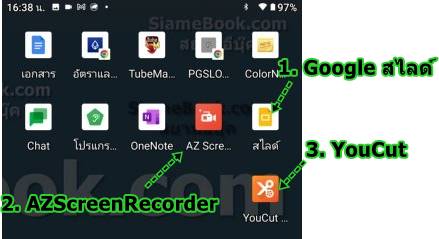
ขั้นตอนการทำสไลด์ใน Google สไลด์
1. แตะเปิดแอป Google สไลด์
2. แตะ + เพื่อสร้างสไลด์
3. กรณีได้ทำสไลด์ไว้แล้ว เช่น ตำราอาหาร แตะ เปิด
4. ตัวอย่างได้เปิดสไลด์ขึ้นมาแล้ว
5. เปิดแอป AZ Screenrecorder
6. จะได้ไอคอนของแอป AZ Screenrecorder บนหน้าจอ ให้แตะเลือก
7. แตะไอคอน บันทึกวิดีโอ
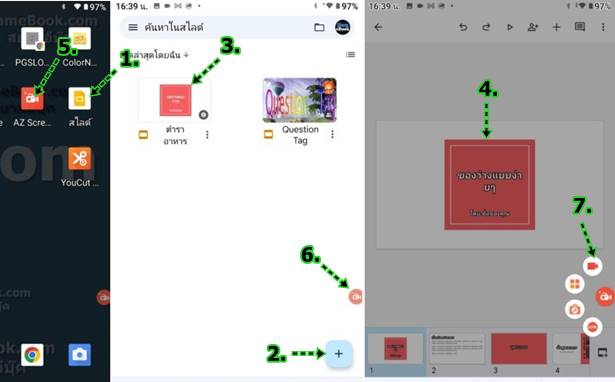
8. แอปจะเริ่มนับถอยหลัง 3 2 1 แล้วจะเริ่มถ่ายหน้าจอเป็นวิดีโอ
9. ให้แตะสไลด์แรก แล้วพูดบรรยาย หรือ ไม่ต้องพูดอะไร หากไม่ต้องการให้มีเสียง
10. แตะสไลด์ที่ 2 แล้วพูดบรรยาย ไม่ต้องพูดอะไร หากไม่ต้องการให้มีเสียง
11. ทำแบบนี้ไปจนถึงสไลด์สุดท้าย
12. เสร็จแล้ว แตะ ไอคอน แอป AZScreenrecorder แล้วแตะ ปุ่ม หยุด
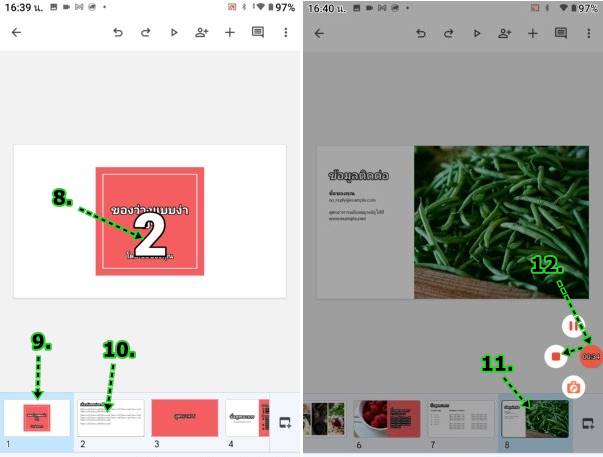
13. รอสักพักแอปจะทำการบันทึกวิดีโอ เสร็จแล้ว แตะ ปุ่ม เพลย์เล่นวิดีโอ หรือ ถังขยะเพื่อลบ หากคิดว่าวิดีโอน่าจะมีบางอย่างผิดพลาดต้องทำใหม่
14. แตะไอคอน ดินสอ เพื่อแก้ไขวิดีโอ
15. วิดีโอที่ได้ จะมีขอบที่เราไม่ต้องการ จำเป็นจะต้องตัดออก (ต้องการเฉพาะในกรอบเท่านั้น)
16. คำสั่งแก้ไขวิดีโอจะอยู่ด้านล่าง แตะเลือก ครอบตัดวิดีโอ
17. จัดการครอบตัดเอาเฉพาะส่วนของวิดีโอที่ต้องการ
18. เสร็จแล้ว แตะ ครอบตัดวิดีโอ
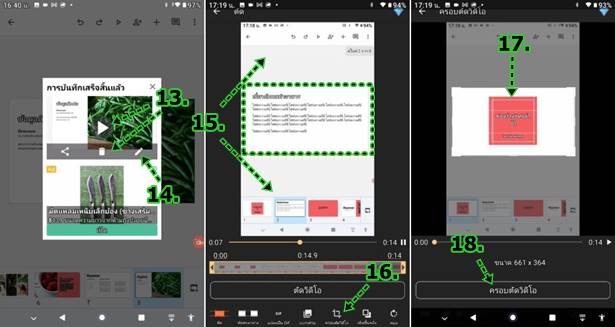
19. จากนั้นรอสักพักให้ครบ 100%
20. เสร็จแล้ว จะได้วิดีโอที่มีขนาดเล็กลง ให้แตะเลือก More apps
21. แตะเลือกแอป YouCut เพื่อนำวิดีโอไปแก้ไข ดูในหัวข้อถัดไป
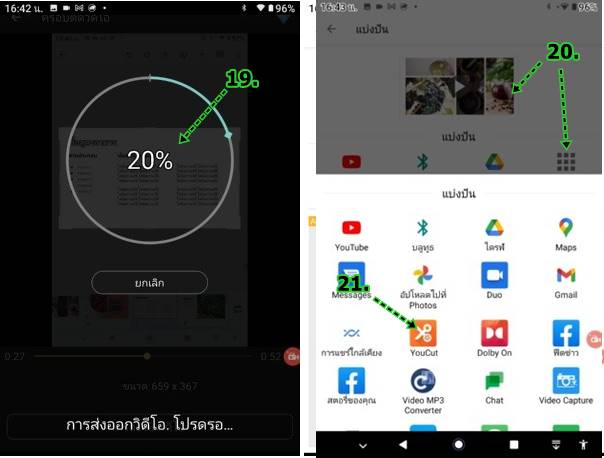
ตัวอย่างการแก้ไขวิดีโอด้วยแอป YouCut
การใช้งานแอปนี้จะมีคำสั่งที่ค่อนข้างซับซ้อน ผู้เขียนจะแสดงตัวอย่างการใช้งานง่ายๆ เท่านั้น ด้วยการใส่เสียงเพลงประกอบมาในวิดีโอ
1. จากหัวข้อก่อนหน้า เมื่อได้เลือกให้ใช้แอป YouCut ตัดต่อวิดีโอ วิดีโอก็จะถูกเปิดขึ้นมาด้วยแอปนี้
2. แตะเลือก ไอคอน ตัวโน้ต เพื่อใส่เสียงเพลงประกอบ
3. แตะเลือกเพลงที่ต้องการ แล้วแตะ ใช้
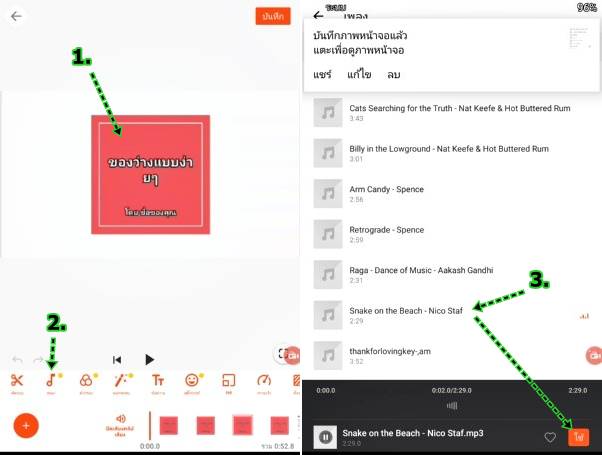
4. แถบสีเหลืองจะเป็น เสียงเพลงประกอบที่นำเข้ามา
5. ไอคอนจัดการกับเสียง แตะเลือกได้ตามต้องการ เช่น ลำโพล ลดเพิ่มเสียง ถังขยะ ลบเสียง
6. บันทึกวิดีโอไปใช้งานจริง แตะ บันทึก
7. ตั้งค่าต่างๆ เกี่ยวกับวิดีโอ เช่น ความละเอียด เฟรมเรท คุณภาพความคมชัด เสร็จแล้วแตะ บันทึก
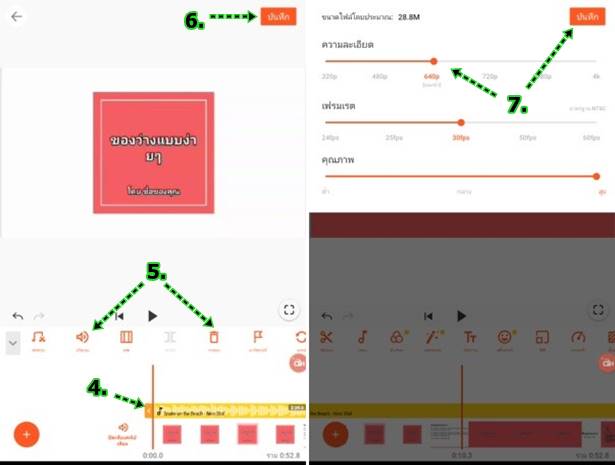
รวมวิธีใช้งานแอป YouCut
สำหรับบทความสอนใช้งานแอป YouCut ดูตัวอย่างด้านล่าง
- สอนทำ วิดีโอแบบแสดงขั้นตอนการทำงาน เป็นลำดับ ด้วยแอป YouCut
- วิดีโอสอนทำวิดีโอสไลด์โชว์ขายของในมือถือด้วยแอป Youcut
- ทำวิดีโอขายสินค้าและบริการในมือถือด้วยแอป Youcut แล้วส่งเข้า Youtube
- ตัดต่อวิดีโอด้วยแอป Youcut เพิ่มลูกเล่นด้วยการครอปวิดีโอ ครอปภาพ
- ทำสโลโชว์ผสมทั้งภาพ เสียง วิดีโอ ในมือถือแอนดรอยด์ด้วยแอป Youcut
- ตัดต่อวิดีโอจากกล้อง EKEN H9R ด้วยแอป Youcut ในมือถือแอนดรอยด์
สรุป
การทำสไลด์ในมือถือสำหรับนักเรียน นักศึกษา คงจะไม่ใช่เรื่องยาก แต่สำหรับบุคคลทั่วไป อาจจะทำเพื่อแนะนำสินค้า และ บริการของตนเอง เพื่อขายสินค้า วิธีการแปลงสไลด์เป็นวิดีโอ ไม่ยาก แต่ที่ยาก ก็คือการมาตัดต่อวิดีโอให้มีความน่าสนใจ ซึ่งจะสามารถแทรกวิดีโอเข้าไปในสไลด์ที่เป็นภาพนิ่งได้ ตัดเสียง เพิ่มเสียง เป็นต้น


